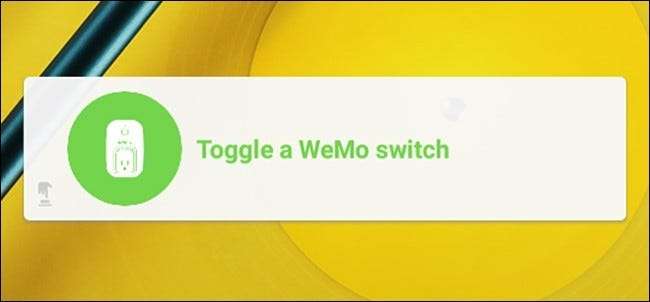
Controllare le luci, gli interruttori e altri prodotti smarthome dal telefono è davvero interessante, ma può essere scomodo aprire un'app solo per accendere o spegnere qualcosa. Ecco come rendere le cose un po 'più semplici e veloci e controllare il tuo interruttore WeMo Belkin direttamente dalla schermata principale del tuo dispositivo Android o dal Centro notifiche del tuo iPhone o iPad.
Una manciata di app mobili dispone di widget nativi che puoi aggiungere alla schermata iniziale o al Centro notifiche per rendere più semplice e veloce fare ciò che devi fare. Tuttavia, ci sono ancora molte app là fuori che non hanno i propri widget, comprese molte app per smarthome che potrebbero davvero trarre vantaggio da tale funzionalità. L'app WeMo è una di queste.
Fortunatamente, non tutte le speranze sono perse e con l'aiuto dell'app DO Button di IFTTT (che sta per "If This Then That"), puoi rendere molto più semplice accendere e spegnere il tuo interruttore WeMo Belkin senza nemmeno aprire l'app WeMo.
RELAZIONATO: Come automatizzare le tue app preferite con IFTTT
Fase uno: crea il tuo pulsante DO
Prima di iniziare, consulta la nostra guida su configurare l'app DO Button , che ti guiderà attraverso il processo di registrazione di un account, collegamento dei canali e creazione di pulsanti. Dopodiché, torna qui per imparare come creare il tuo pulsante di scelta rapida di WeMo Switch.
Dopo aver scaricato l'app e creato un account, inizia toccando "Aggiungi una ricetta" nell'angolo in basso a destra.
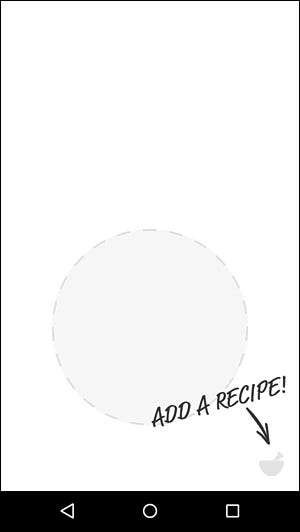
Tocca l'icona "+".
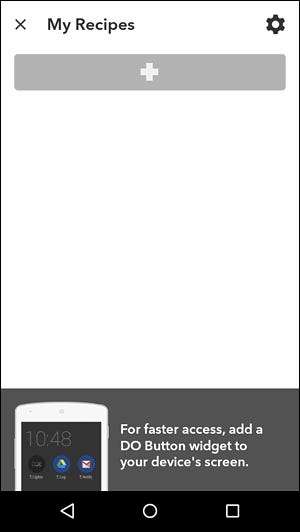
Tocca l'icona di ricerca nell'angolo in alto a destra dello schermo.
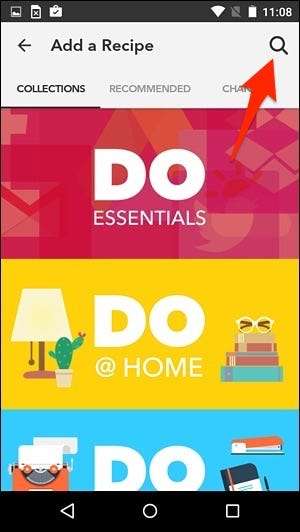
Digita "WeMo" e verrà visualizzato un elenco di opzioni tra cui scegliere. Seleziona "Attiva / disattiva interruttore WeMo" o, se hai l'interruttore Insight, tocca "Attiva / disattiva interruttore Insight".
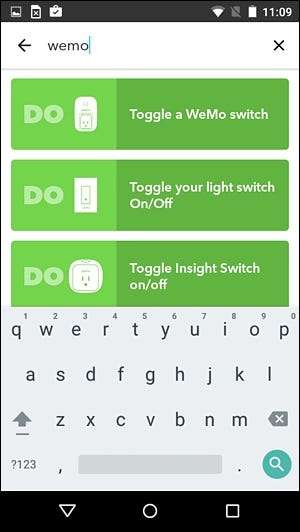
Tocca "Aggiungi", che ti chiederà di connettere il canale WeMo di Belkin e consentire all'app DO Button di accedere al tuo interruttore WeMo.
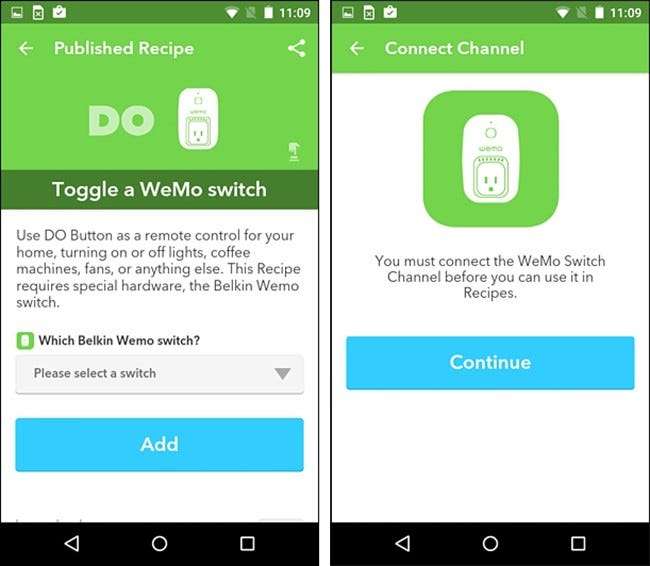
Per fare ciò, dovrai inserire il PIN dal tuo WeMo Switch, che puoi ottenere dall'app WeMo.
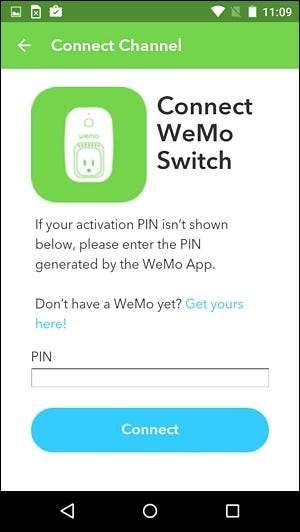
Apri l'app WeMo e vai nelle impostazioni. Quindi seleziona "Connetti a IFTTT".
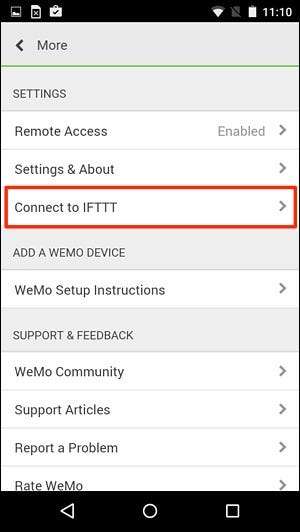
Il PIN verrà visualizzato nella schermata successiva.
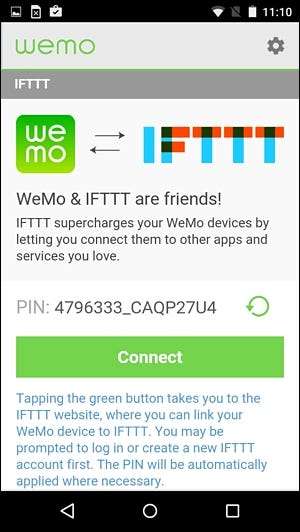
Tenendo premuto il PIN lo evidenzierai, quindi potrai copiarlo negli appunti toccando il pulsante Copia in alto.
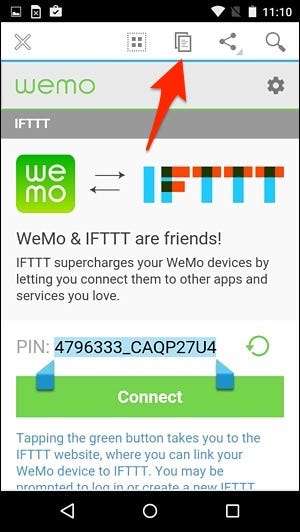
Torna all'app DO Button e incolla il PIN. Tocca "Connetti" e sarai pronto. Tocca "Fine" per continuare.
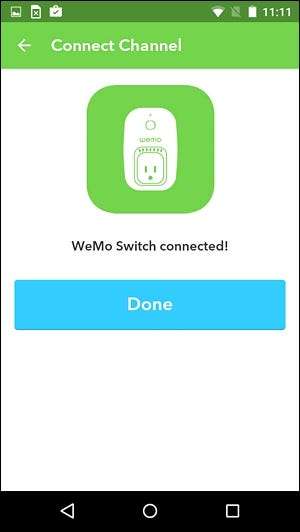
Da lì, puoi selezionare il tuo WeMo Switch dall'elenco e quindi toccare "Aggiungi".
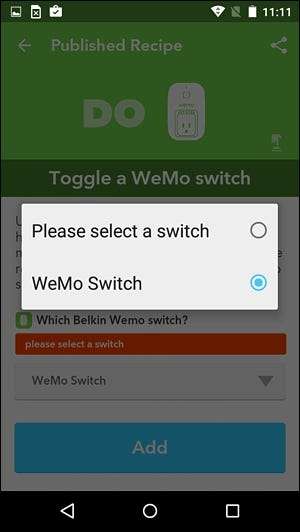
Il tuo interruttore WeMo ora verrà visualizzato come pulsante all'interno dell'app DO Button.
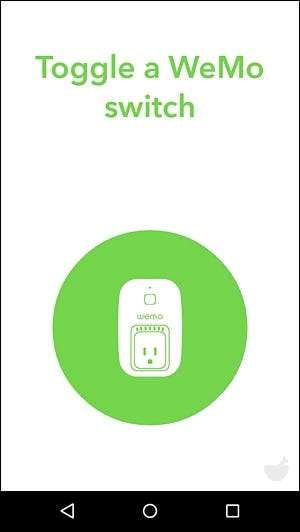
Fase due: crea il tuo widget
Ora dobbiamo aggiungere un widget alla schermata iniziale. Questo processo è leggermente diverso su iOS e Android.
Su Android
Gli utenti Android hanno un po 'di vantaggio, dal momento che puoi aggiungere il widget direttamente alla schermata principale. Esci dall'app e vai alla schermata iniziale. Tieni premuto sullo schermo e seleziona "Widget".

Scorri verso il basso e seleziona uno dei widget del pulsante DO trascinandolo e rilasciandolo sulla schermata iniziale.
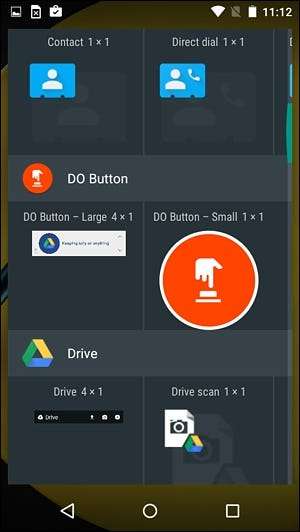
Da lì, puoi toccare il widget per attivare o disattivare istantaneamente l'interruttore WeMo senza accedere all'app WeMo.
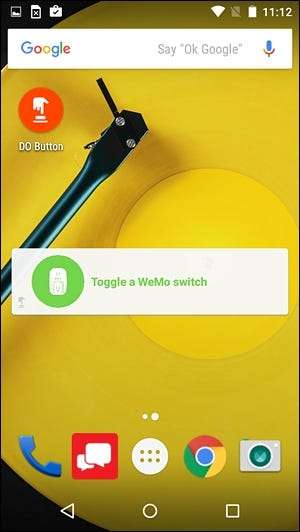
Su iPhone e iPad
Su iOS, non puoi aggiungere widget alla schermata iniziale, ma piuttosto aggiungerli al Centro notifiche. Quindi, una volta creato il pulsante nell'app DO Button, esci dall'app e segui le istruzioni seguenti.
Scorri verso il basso dalla parte superiore dello schermo per visualizzare il Centro notifiche. Vai alla sezione "Oggi" se non ci sei già.

Scorri fino in fondo e tocca "Modifica".

Nell'elenco, trova "Pulsante DO" e tocca la piccola icona verde "+" accanto ad esso.
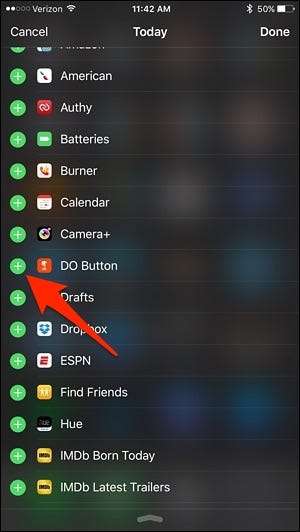
Scorri di nuovo verso l'alto e il widget sarà ora nell'elenco dei widget attivi. È possibile tenere premuta l'icona di spostamento a destra per modificare la posizione in cui si desidera posizionare il widget. La posizione predefinita sarà in fondo.
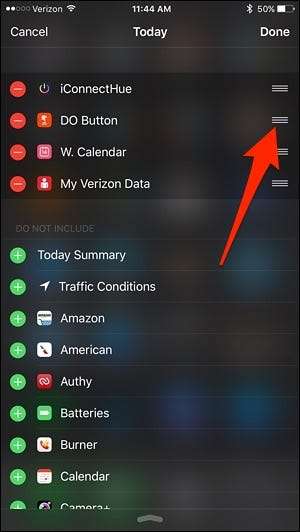
Da lì, il widget DO Button si troverà nel Centro di notifica, puoi controllare istantaneamente il tuo WeMo Switch da lì senza nemmeno aprire l'app WeMo stessa.
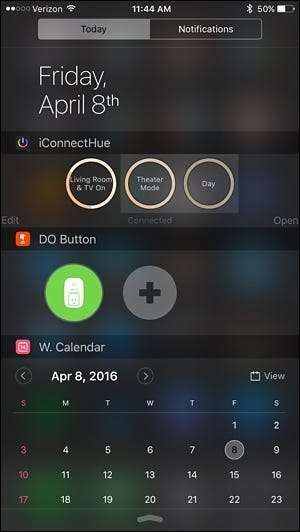
Non è così comodo come avere il widget direttamente sulla schermata iniziale come Android, ma è la migliore opzione successiva in iOS.







